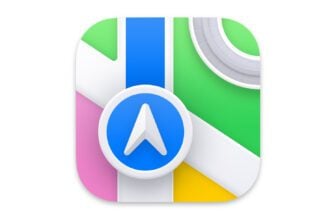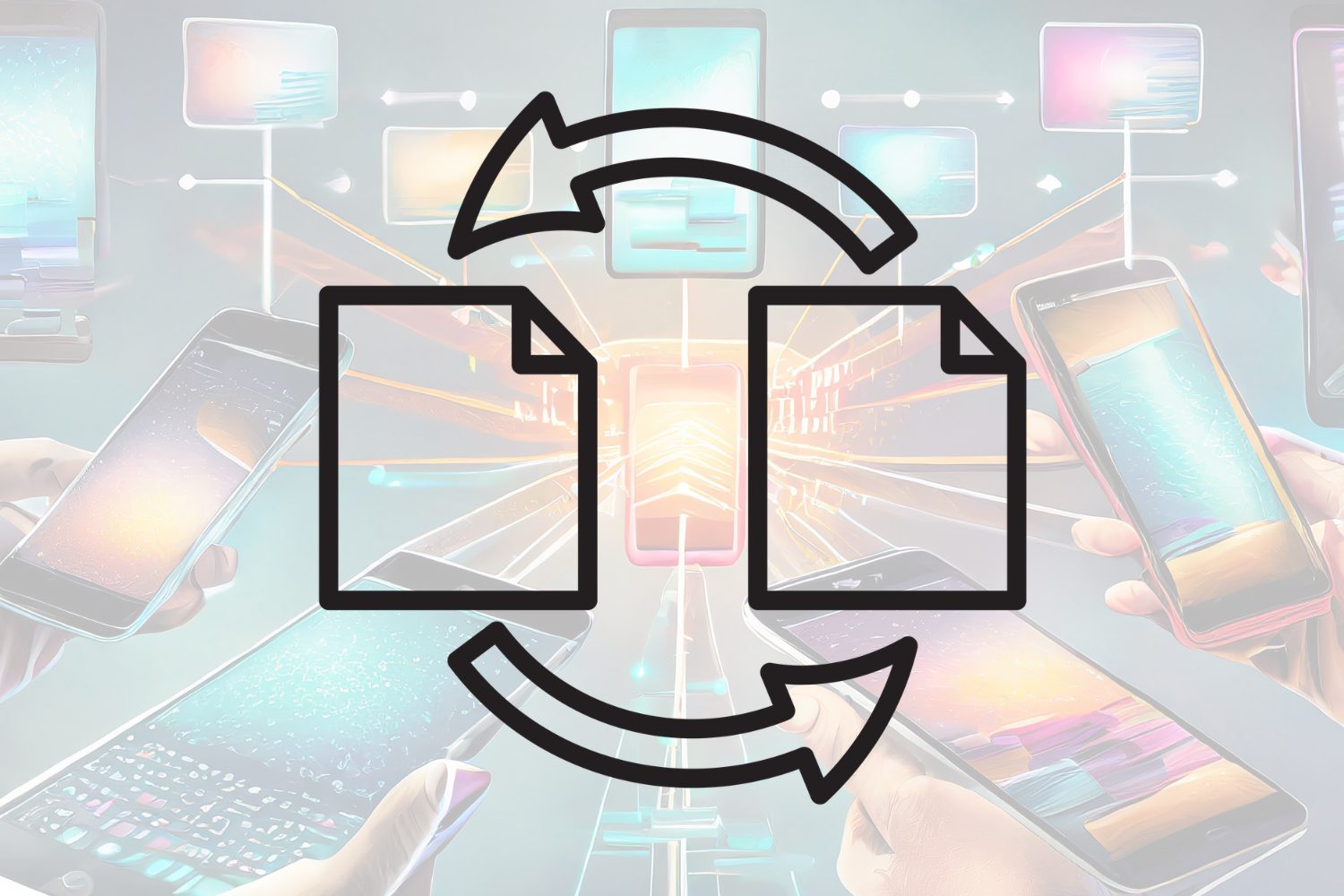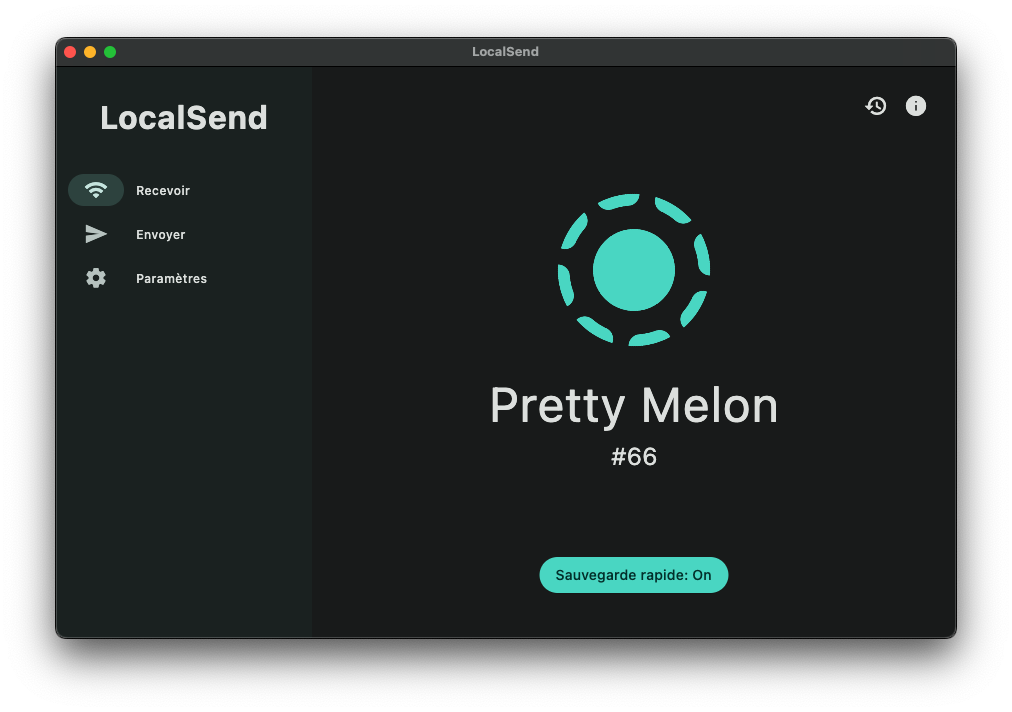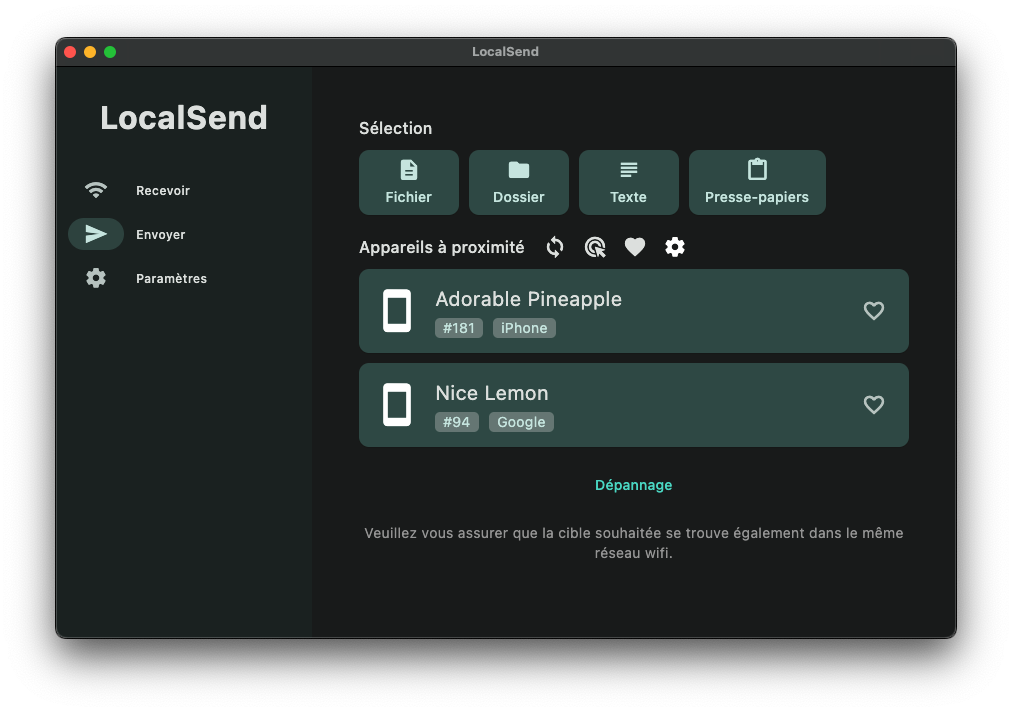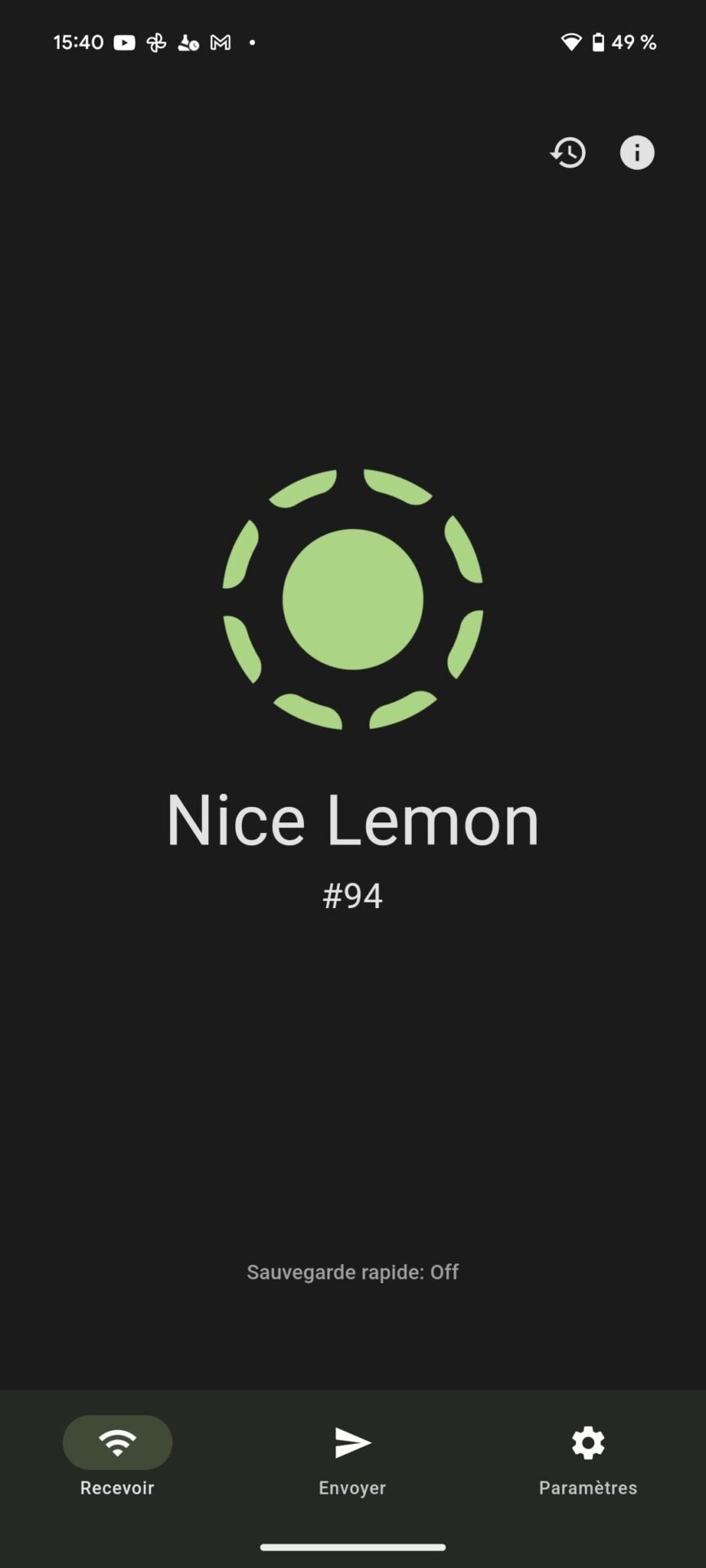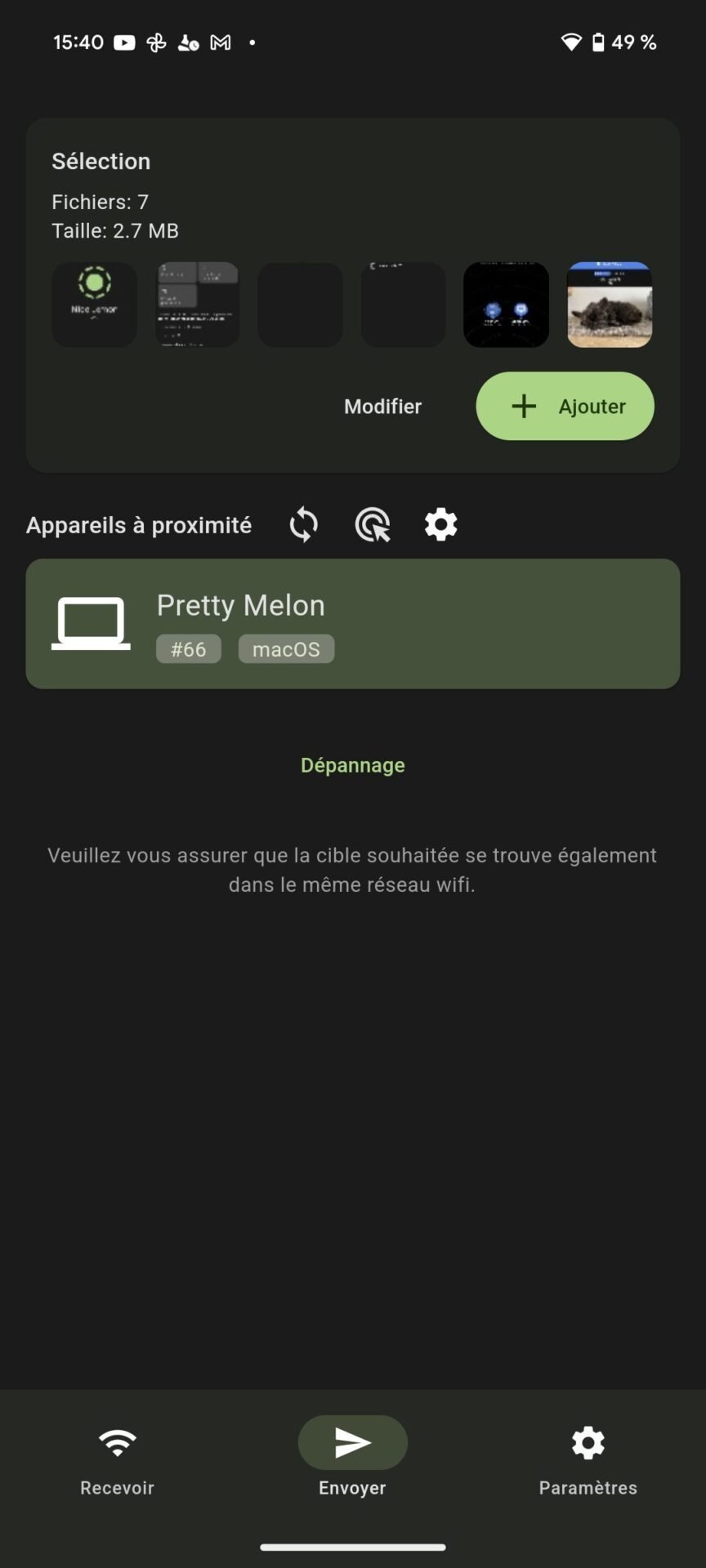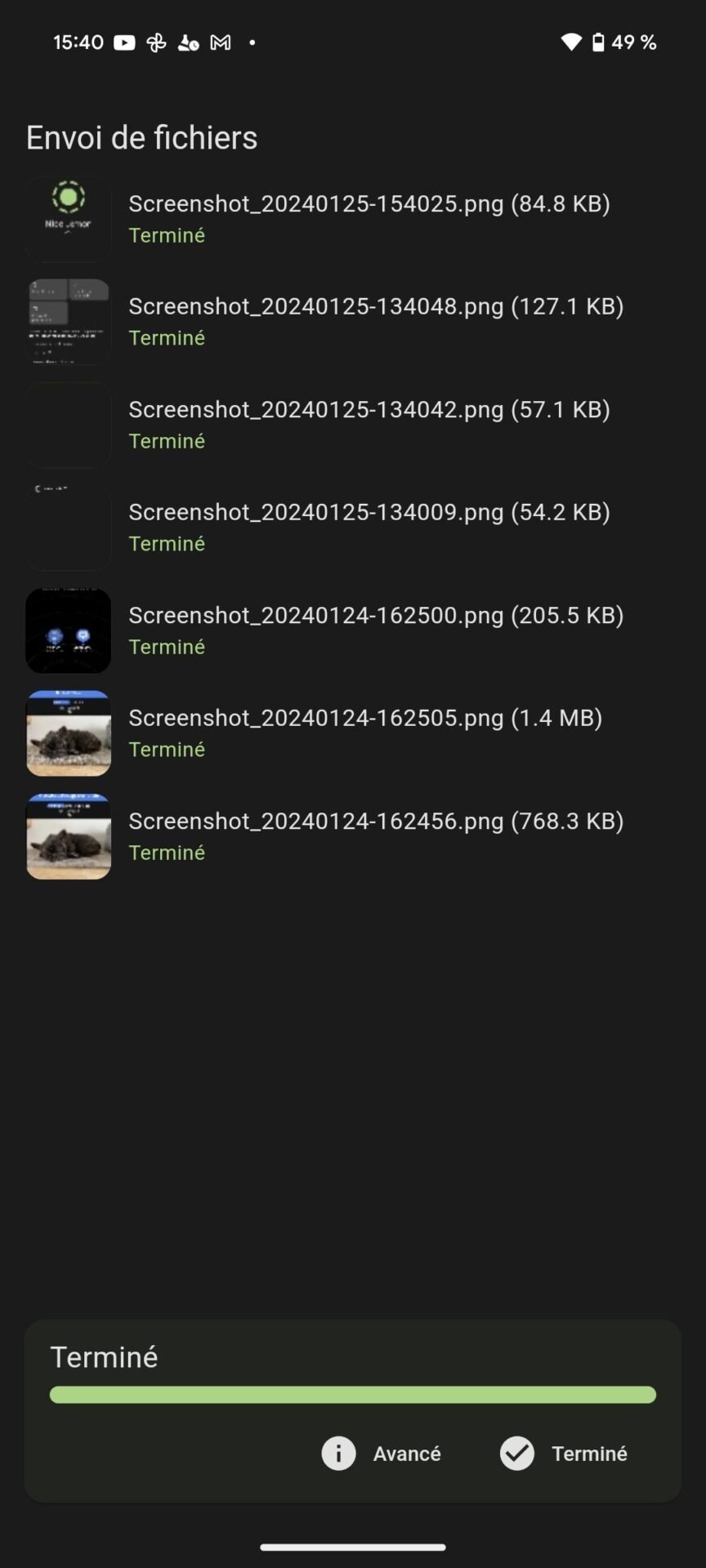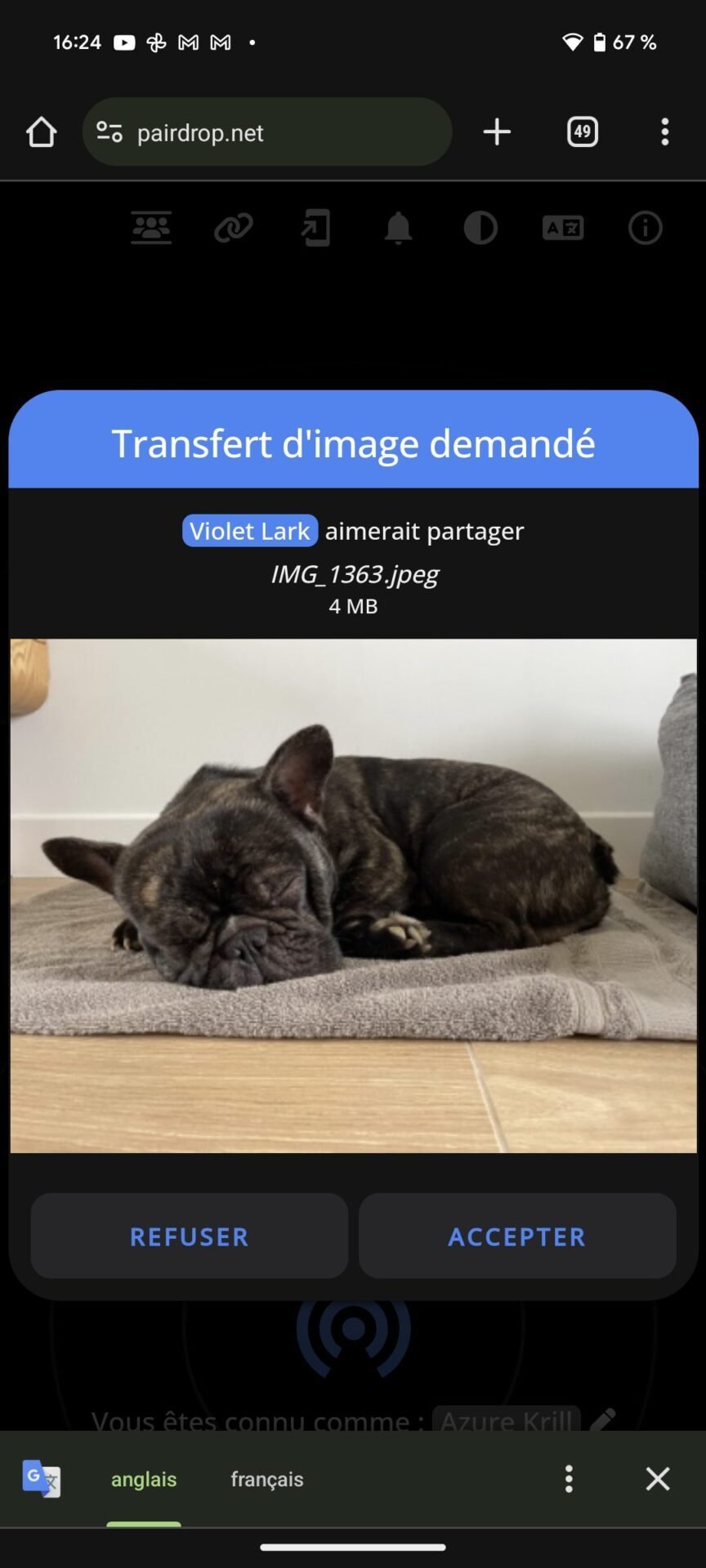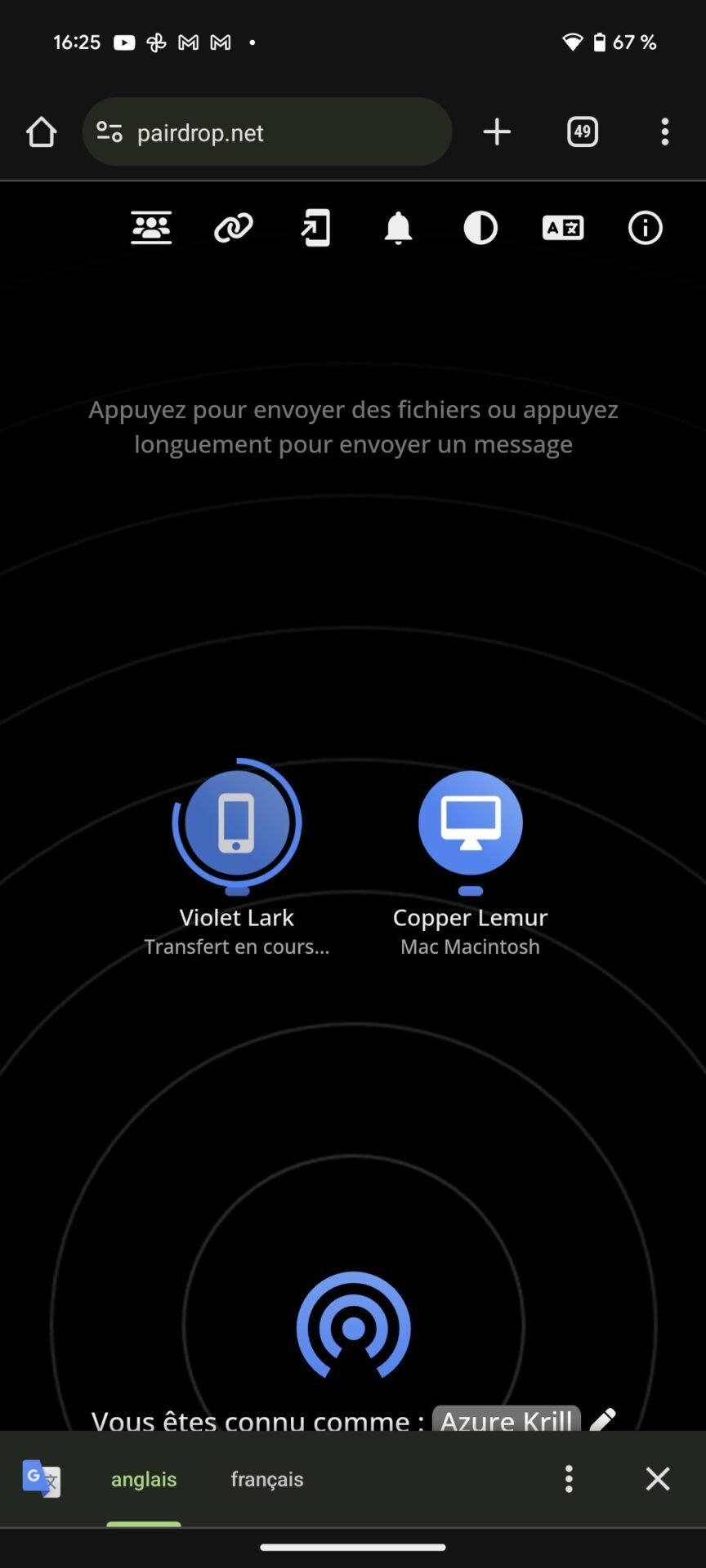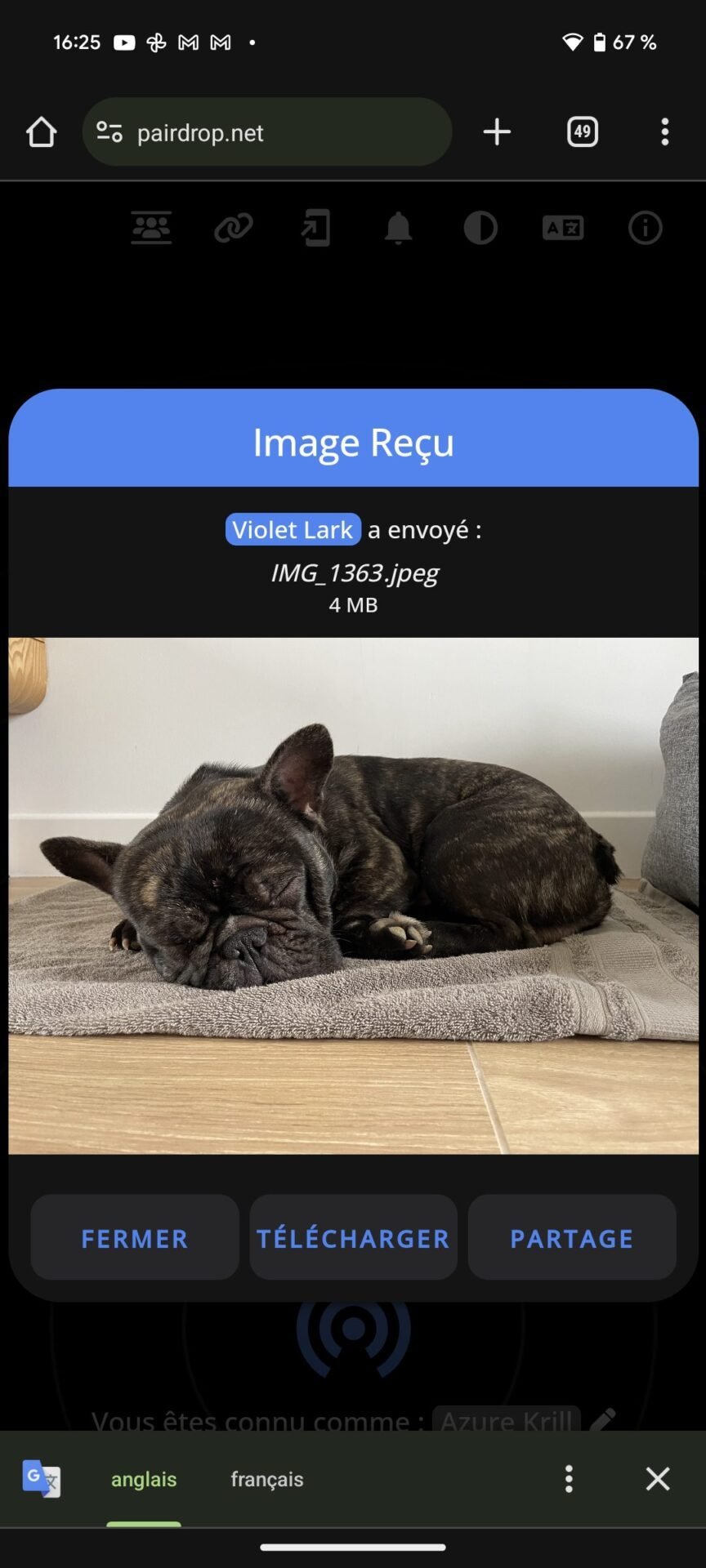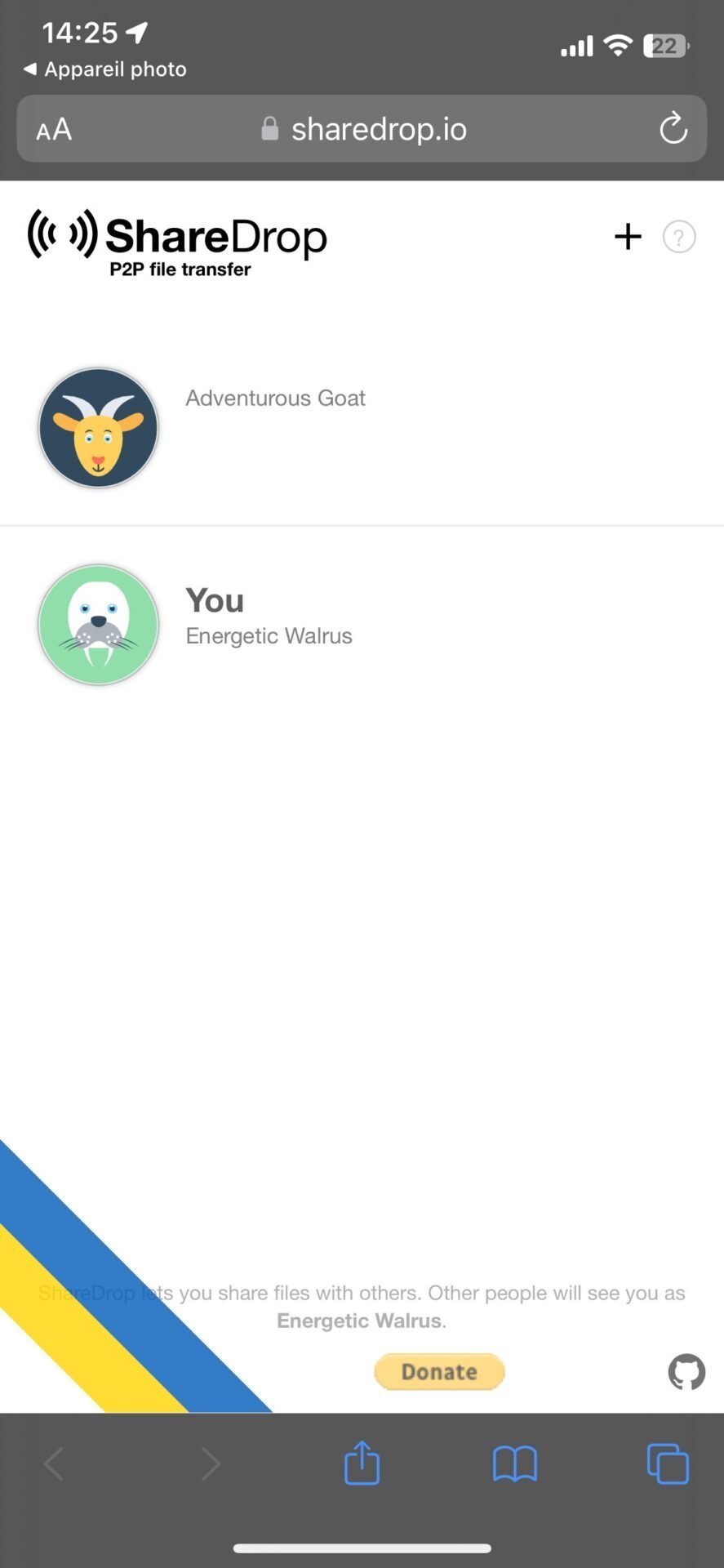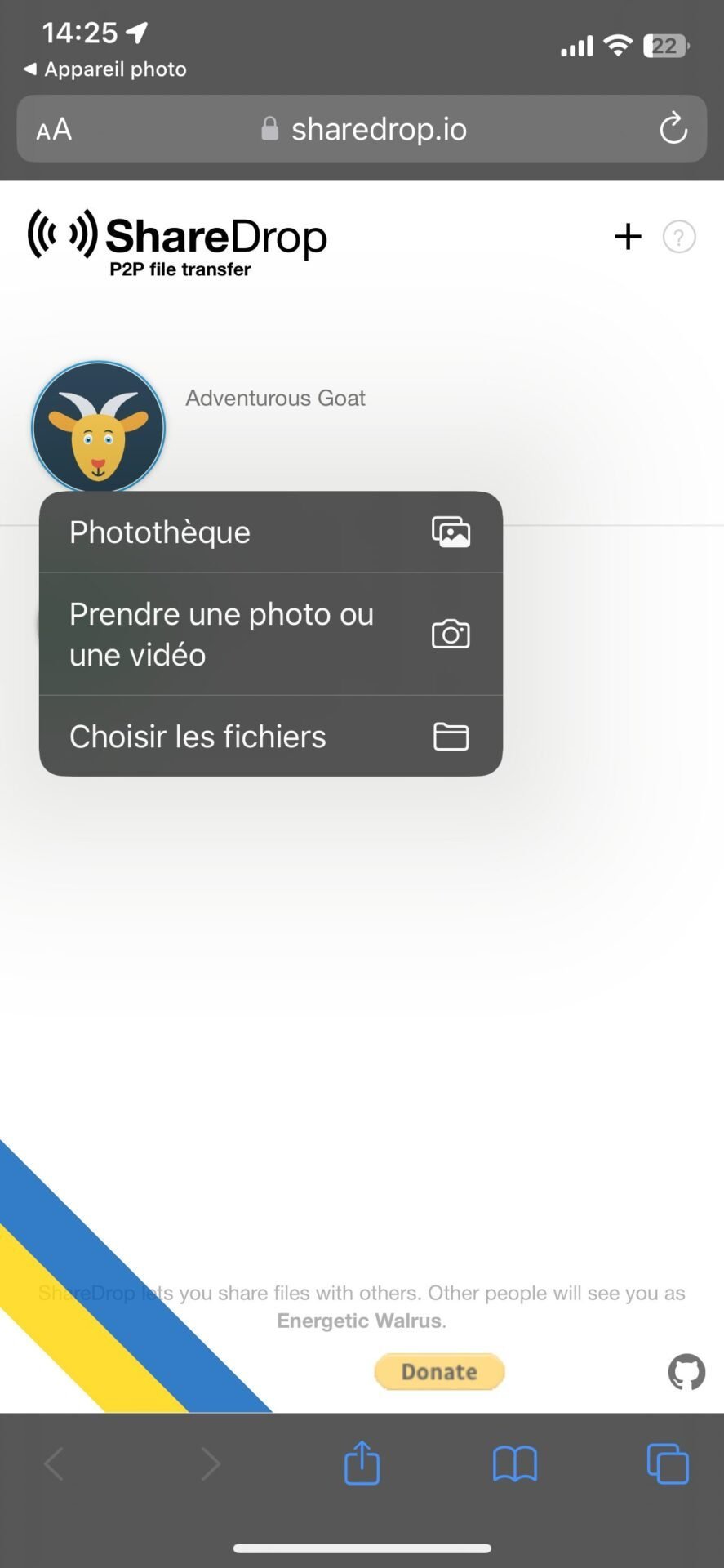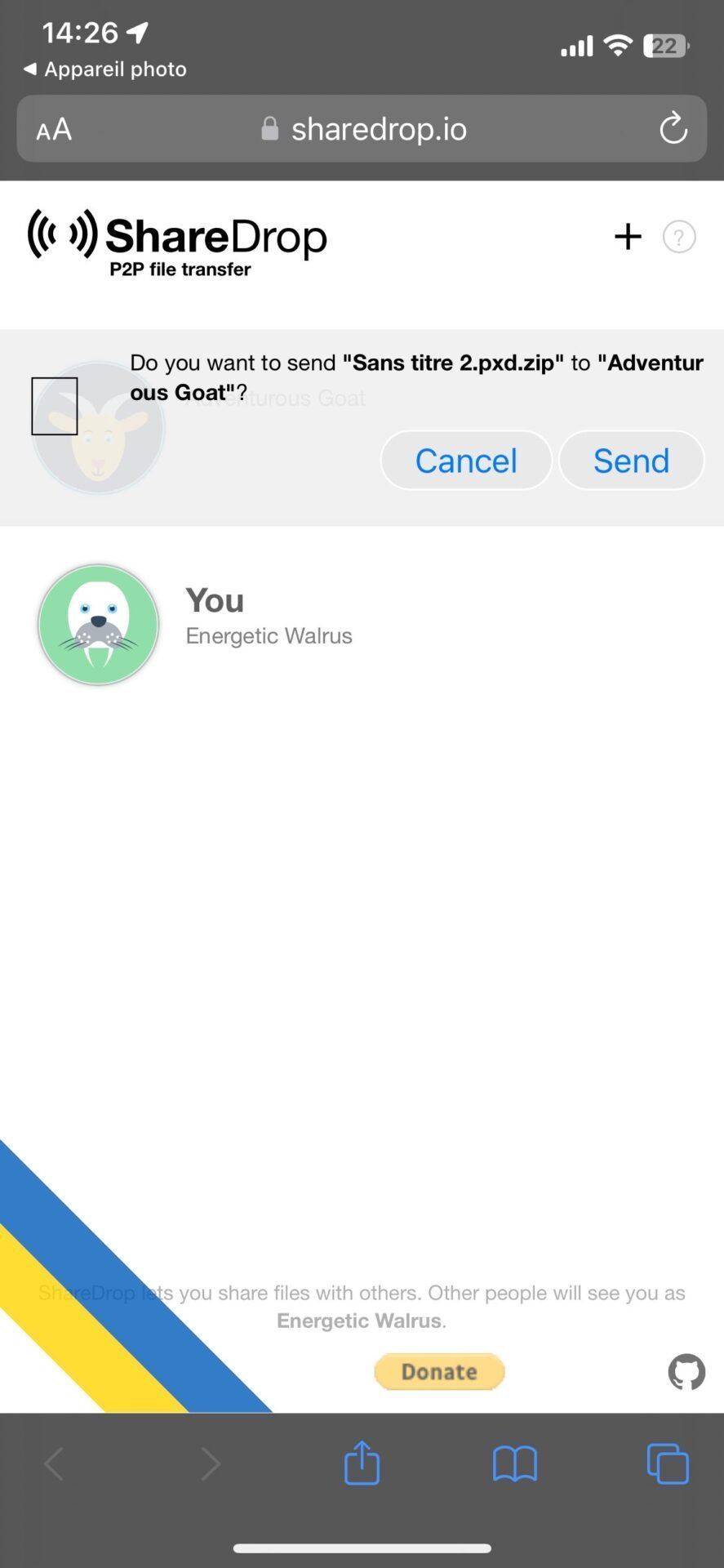Partager des fichiers entre tous vos appareils à proximité n’a rien d’une sinécure. Si vous utilisez des appareils Apple, AirDrop s’imposera à vous. Si vous utilisez Android, vous passerez forcément par le Partage de proximité (Nearby Share) de Google. Malheureusement, aucune de ces deux solutions n’est universelle. AirDrop n’est fonctionnel que sur les terminaux Apple, tandis que le partage de proximité de Google n’est lui fonctionnel qu’entre les appareils Android et, depuis peu, avec les machines sous Windows.
Aucune solution officielle provenant d’Apple ou de Google n’existe pour permettre d’échanger facilement des fichiers entre tous les appareils, qu’ils fonctionnent sur iOS, Android, macOS ou Windows. Pour pouvoir partager des fichiers aussi facilement qu’avec AirDrop ou le Partage de proximité, vous n’avez pas d’autre choix que de vous tourner vers des solutions tierces.
Quitte à devoir choisir une alternative, autant en adopter une qui comble la principale lacune d’AirDrop et du Partage à proximité de Google : l’interopérabilité entre tous les OS. À ce jeu-là, il existe pléthore d’options. Toutes ne sont pas aussi efficaces ou simples à utiliser. Entre les applications bourrées de vidéos publicitaires, ou proposant des abonnements Premium, et celles qui ne fonctionnent pas du premier coup, un tri s’impose. Après en avoir testé plusieurs, nous avons sélectionné pour vous les trois qui, à notre sens, cochent toutes les cases.
À lire aussi : WhatsApp prépare une fonction de partage de fichiers similaire à AirDrop
1. LocalSend
LocalSend est sans aucun doute l’application de partage de fichiers à proximité parmi les plus efficaces. Gratuite, open source, et disponible sur toutes les plates-formes (Windows, macOS, Linux, Android, iOS), elle utilise pour fonctionner le réseau local de votre domicile. En d’autres termes, tous les appareils entre lesquels vous souhaitez transférer des fichiers devront être connectés au même réseau Wi-Fi. Aucune connexion à Internet n’est requise.
Pour transférer les fichiers, l’application s’appuie sur un protocole de communication qui permet à chacun des appareils de communiquer entre eux. Toutes les données partagées le sont de manière sécurisée, grâce au protocole HTTPS, tandis qu’un certificat TLS/SSL est généré à la volée sur chaque appareil.
Quant à la marche suivre pour transférer des fichiers entre plusieurs appareils, elle est on ne peut plus simple. Il suffit d’ouvrir l’application sur chaque appareil, de choisir sur chacun d’eux si vous souhaitez envoyer ou recevoir du contenu et de choisir l’élément à partager avant de sélectionner le destinataire.
Toutes les machines détectées sont identifiées par un nom unique, parfois assez exotique. Le transfert peut s’opérer instantanément si vous avez paramétré l’option en amont. À noter que vous pourrez partager des fichiers individuels, mais aussi des répertoires entiers, du texte, ou encore le presse-papier de votre machine.
À lire aussi : Cette application universelle offre un partage de fichiers inspiré d’AirDrop à tous vos appareils
2. PairDrop
Avec un tel nom, difficile de ne pas penser à la solution d’Apple à laquelle l’outil rend hommage. Lui aussi open source – il est basé sur Snapdrop – PairDrop offre plus de possibilités en matière de partage de fichiers. Accessible depuis n’importe quel navigateur Web, il permet de transférer rapidement des fichiers via une connexion à Internet. Les appareils doivent alors être connectés au même réseau local. Mais PairDrop, qui est disponible en Français, va bien plus loin. L’utilitaire propose un système permettant de conserver l’appairage entre vos appareils, (grâce une connexion réalisée via un code à 6 chiffres ou un QR Code) pour que ceux-ci se retrouvent automatiquement après avoir fermé puis rouvert PairDrop.
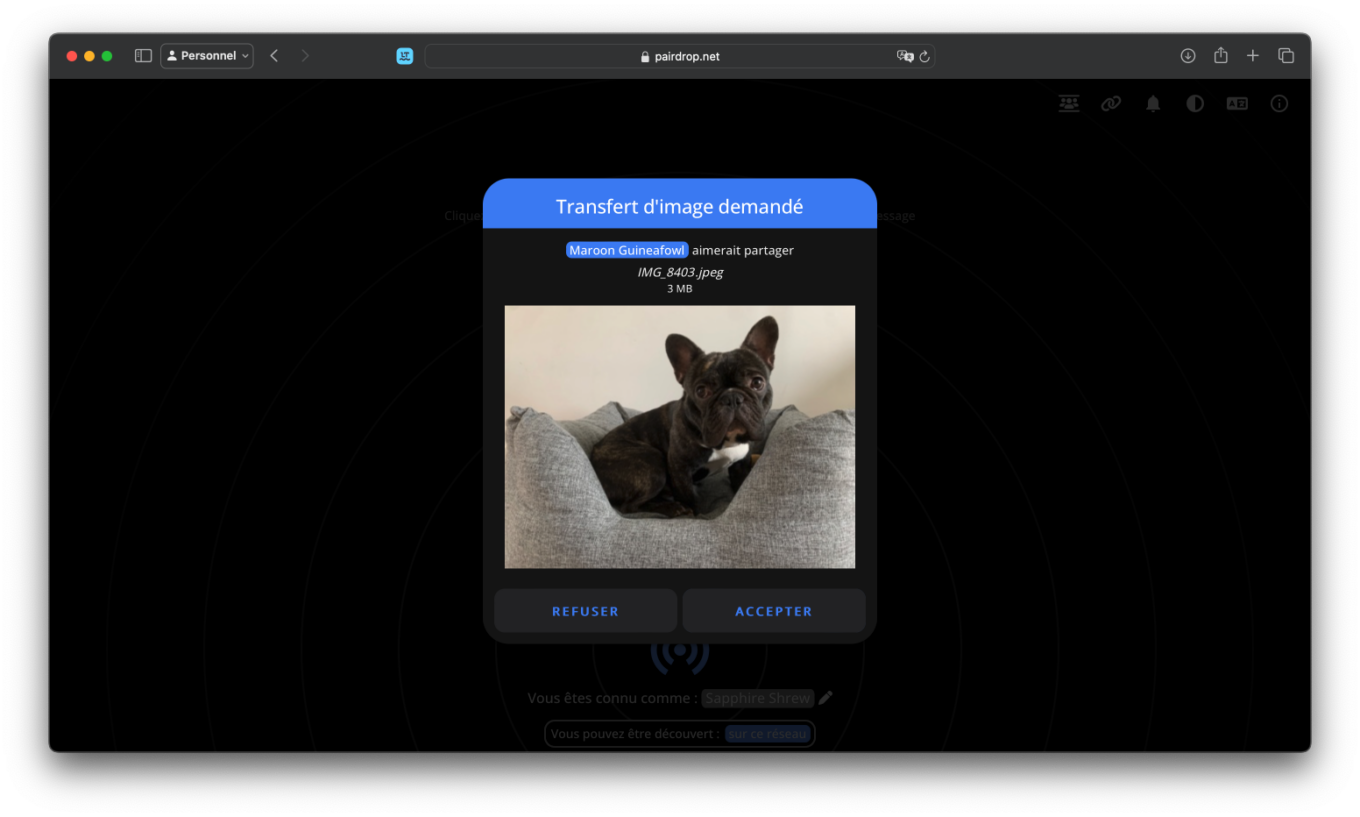
Surtout, l’utilitaire propose un système de « pièces temporaires publiques » que les appareils peuvent rejoindre à l’aide d’un code à six chiffres ou d’un QR Code. Les appareils se trouvant dans ces « pièces » virtuelles peuvent se détecter mutuellement afin d’autoriser le partage de fichier (via Internet, donc). Une fois vide, cette « pièce virtuelle temporaire » est automatiquement supprimée par PairDrop.
Pour le reste, l’utilisation de PairDrop est triviale. Il suffit ainsi de sélectionner un appareil visible, de choisir l’élément à partager, et c’est tout. Le destinataire n’aura plus qu’à accepter la demande de partage pour recevoir le fichier. Simple, rapide et efficace. Pour y accéder plus rapidement depuis un smartphone, vous pourrez enregistrer la webapp directement sur l’écran d’accueil.
3. Sharedrop
Dans la même veine que PairDrop, ShareDrop s’impose comme une plate-forme universelle pour partager des fichiers quels que soient vos appareils. Et pour cause, l’application est accessible depuis un navigateur Web, aussi bien sur desktop que sur mobile. Sharedrop vous permettra de transférer des fichiers directement entre plusieurs appareils sans avoir à passer par un serveur tiers. Le système s’appuie sur un système de transfert de pair à pair sécurisé.
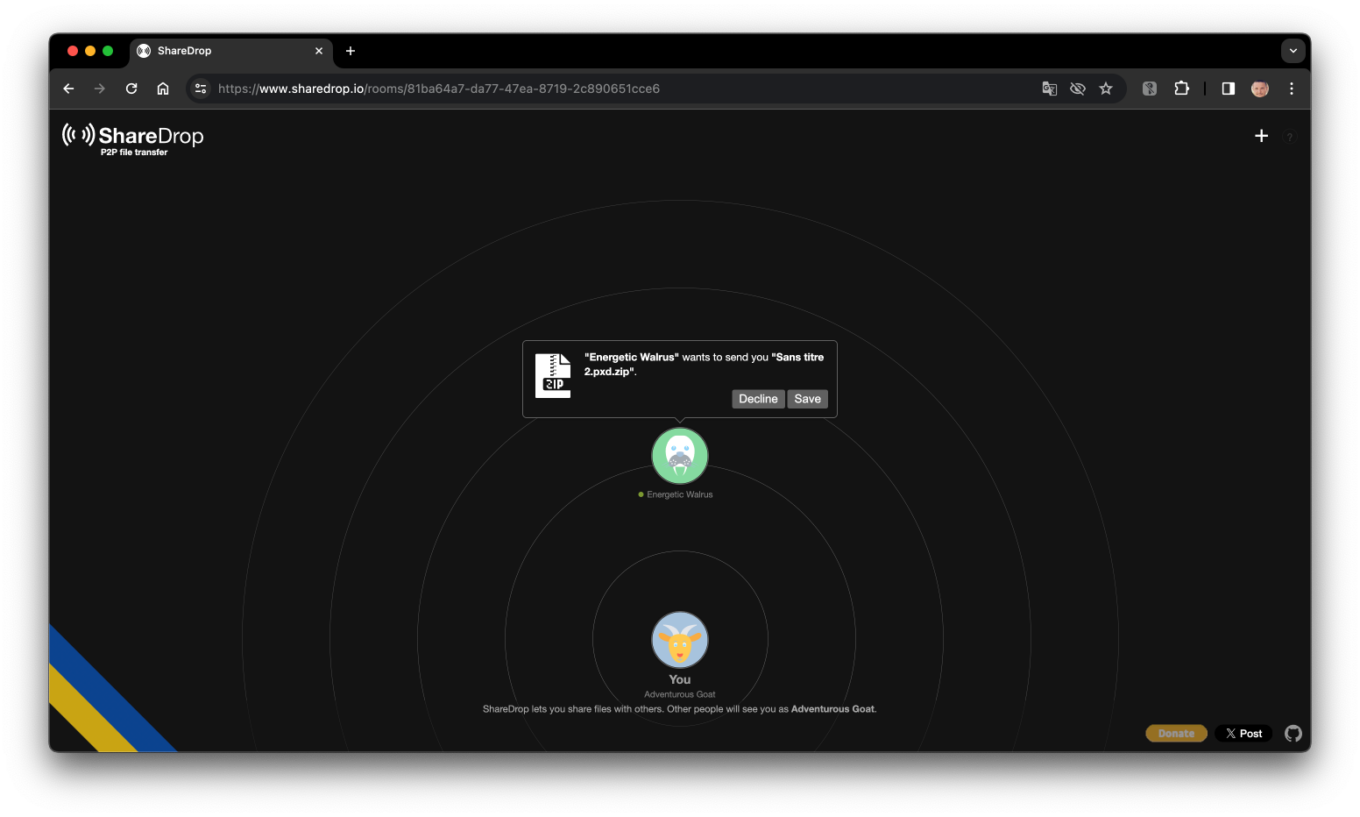
L’application pourra ainsi être utilisée pour partager des fichiers entre plusieurs appareils connectés au même réseau local, sans qu’aucune configuration ne requise de votre part. Les appareils se détectent en principe automatiquement et sont prêts à envoyer ou recevoir des fichiers. Il est également possible de transférer des fichiers entre plusieurs appareils n’étant pas sur le même réseau local. Il faut pour cela créer une « room » disposant d’une URL unique, en cliquant sur le bouton + affiché en haut à droite de la fenêtre. Le destinataire n’a alors qu’à flasher le QR Code affiché pour rejoindre dans son navigateur Web cette pièce virtuelle unique depuis laquelle il pourra échanger des fichiers.
Une fois cette formalité remplie, il ne vous reste plus qu’à sélectionner le destinataire, choisir un fichier et appuyez sur le bouton Send pour le partager. Le destinataire recevra alors une notification qu’il devra accepter pour recevoir l’élément partagé.
🔴 Pour ne manquer aucune actualité de 01net, suivez-nous sur Google Actualités et WhatsApp.